 Tutorial sistem
Tutorial sistem
 LINUX
LINUX
 Bagaimana untuk menyambungkan dua hos Ubuntu ke Internet menggunakan satu kabel rangkaian
Bagaimana untuk menyambungkan dua hos Ubuntu ke Internet menggunakan satu kabel rangkaian
Bagaimana untuk menyambungkan dua hos Ubuntu ke Internet menggunakan satu kabel rangkaian
Aug 07, 2024 pm 01:39 PMCara menyambungkan dua hos Ubuntu ke Internet menggunakan satu kabel rangkaian
Hos A: ubuntu16.04
Hos B: ubuntu16.04
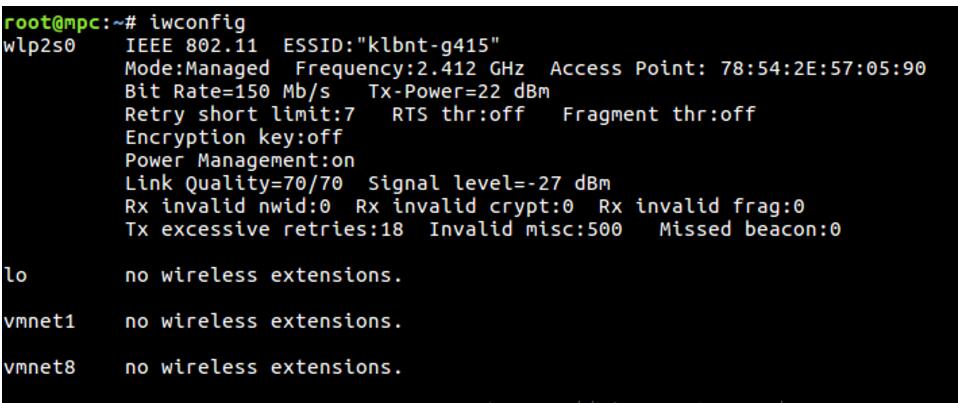
Gunakan arahan iwconfig untuk melihat semua kad rangkaian pada hos. Seperti yang ditunjukkan di atas, kad rangkaian pada hos A pengarang (komputer riba) ialah:
wlp2s0: Ini ialah kad rangkaian wayarles.
enp1s0: Kad rangkaian berwayar, kad rangkaian yang disambungkan ke hos B.
Selebihnya tiada kaitan dengan kita, tidak perlu ambil peduli.
Edit fail
# vim /etc/network/interfaces
Konfigurasikan alamat IP statik untuk antara muka enp1s0, seperti yang ditunjukkan di bawah
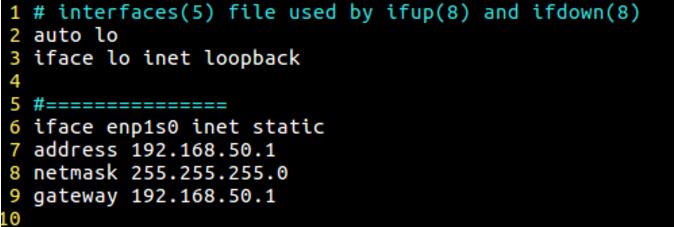
(Kandungan di bawah #==================================== baru ditambah)
Mulakan semula antara muka enp1s0 (Nota: Memulakan semula mungkin menyebabkan ralat, jadi abaikan buat masa ini. Ini hanya akan menjejaskan keputusan langkah 5. Jika anda perlu mengendalikannya dengan segera, sila pergi ke langkah 6)
# ifdonw enp1s0 # ifup enp1s0 # ifconfig
Perintah untuk menyemak sama ada konfigurasi ip enp1s0 berjaya (kesan yang berjaya adalah seperti yang ditunjukkan di bawah)

Begitu juga ubah suai /etc/network/interfaces
pada hos B
fail ini. Diubah suai kepada
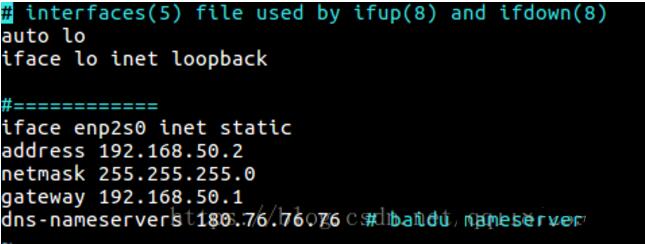
(Nota: Terdapat item dns-nameservers tambahan dalam konfigurasi hos B)
Mulakan semula antara muka B, sama seperti A, tiada butiran lagi.
Setakat ini, melaksanakan perintah ping 192.168.50.1 pada hos B boleh melakukan ping secara normal, menunjukkan bahawa kerja di atas adalah betul.
Langkah ini adalah supaya hos B boleh mengakses rangkaian luaran melalui hos A.
Laksanakan mengikut urutan pada hos A
#??ip_forward :?<span class="a14c">?echo 1 > /proc/sys/net/ipv4/ip_forward??</span> <span class="a14c">#??<span class="postbody">iptables -F</span></span> <span class="a14c"><span class="postbody">#??iptables -P INPUT ACCEPT</span></span> <span class="a14c"><span class="postbody">#??iptables -P FORWARD ACCEPT</span></span> <span class="a14c"><span class="postbody">#?iptables -t nat -A POSTROUTING -o wlp2s0 -j MASQUERADE? ? ?(wlp2s0為A主機接外網的網卡)</span></span>
Pada ketika ini, hos B boleh mengakses rangkaian luaran, dan ping www.baidu.com pada hos B boleh ping seperti biasa.
Ralat mungkin berlaku semasa proses memulakan semula antara muka
Error: /etc/resolv.conf isn't a symlink
Penyelesaian untuk ralat ini:
1), salin fail /etc/resolv.conf ke direktori: /run/resolvconf/ dan muat turun
2), padamkan /etc/resolv.conf
3), wujudkan sambungan lembut: ln -s ../run/resolvconf/resolv.conf /etc/resolv.conf
Atas ialah kandungan terperinci Bagaimana untuk menyambungkan dua hos Ubuntu ke Internet menggunakan satu kabel rangkaian. Untuk maklumat lanjut, sila ikut artikel berkaitan lain di laman web China PHP!

Alat AI Hot

Undress AI Tool
Gambar buka pakaian secara percuma

Undresser.AI Undress
Apl berkuasa AI untuk mencipta foto bogel yang realistik

AI Clothes Remover
Alat AI dalam talian untuk mengeluarkan pakaian daripada foto.

Clothoff.io
Penyingkiran pakaian AI

Video Face Swap
Tukar muka dalam mana-mana video dengan mudah menggunakan alat tukar muka AI percuma kami!

Artikel Panas

Alat panas

Notepad++7.3.1
Editor kod yang mudah digunakan dan percuma

SublimeText3 versi Cina
Versi Cina, sangat mudah digunakan

Hantar Studio 13.0.1
Persekitaran pembangunan bersepadu PHP yang berkuasa

Dreamweaver CS6
Alat pembangunan web visual

SublimeText3 versi Mac
Perisian penyuntingan kod peringkat Tuhan (SublimeText3)

Topik panas
 Permohonan Bersepadu Postman di CentOS
May 19, 2025 pm 08:00 PM
Permohonan Bersepadu Postman di CentOS
May 19, 2025 pm 08:00 PM
Mengintegrasikan aplikasi posman pada CentOS dapat dicapai melalui pelbagai kaedah. Berikut adalah langkah dan cadangan terperinci: Pasang postman dengan memuat turun pakej pemasangan untuk memuat turun pakej pemasangan versi Linux Postman: Lawati laman web rasmi Postman dan pilih versi yang sesuai untuk Linux untuk dimuat turun. Unzip Pakej Pemasangan: Gunakan arahan berikut untuk unzip pakej pemasangan ke direktori yang ditentukan, contohnya /opt: Sudotar-xzfpostman-linux-x64-xx.xx.xx.tar.gz-c. Buat simbol
 Pengenalan terperinci kepada setiap direktori Linux dan setiap direktori (dicetak semula)
May 22, 2025 pm 07:54 PM
Pengenalan terperinci kepada setiap direktori Linux dan setiap direktori (dicetak semula)
May 22, 2025 pm 07:54 PM
[Deskripsi Direktori Biasa] Direktori/Bin Kedai Fail Executable Perduaan (LS, CAT, MKDIR, dll), dan arahan biasa biasanya di sini. /ETC STORES Pengurusan Sistem dan Fail Konfigurasi/Rumah Kedai semua fail pengguna. Direktori root direktori rumah pengguna adalah asas direktori rumah pengguna. Sebagai contoh, direktori rumah pengguna pengguna /rumah /pengguna. Anda boleh menggunakan ~ pengguna untuk mewakili /usr untuk menyimpan aplikasi sistem. Direktori Pemasangan Perisian Sistem Pentadbir Sistem Tempatan /USR /Tempatan Tempatan (Pasang Aplikasi Tahap Sistem). Ini adalah direktori terbesar, dan hampir semua aplikasi dan fail yang akan digunakan adalah dalam direktori ini. /usr/x11r6 direktori untuk menyimpan tetingkap x/usr/bin banyak
 Di manakah penterjemah Pycharm?
May 23, 2025 pm 10:09 PM
Di manakah penterjemah Pycharm?
May 23, 2025 pm 10:09 PM
Menetapkan lokasi penterjemah di PyCharm boleh dicapai melalui langkah -langkah berikut: 1. 2. Cari dan klik "Projek: [Nama Projek Anda]" dan pilih "PythonInterPreter". 3. Klik "AddInterPreter", pilih "SystemInterPreter", semak ke direktori pemasangan Python, pilih fail boleh dilaksanakan Python, dan klik "OK". Apabila menubuhkan jurubahasa, anda perlu memberi perhatian kepada ketepatan jalan, keserasian versi dan penggunaan persekitaran maya untuk memastikan operasi projek yang lancar.
 Perbezaan antara pengaturcaraan dalam Java dan analisis bahasa lain mengenai kelebihan ciri-ciri silang platform Java
May 20, 2025 pm 08:21 PM
Perbezaan antara pengaturcaraan dalam Java dan analisis bahasa lain mengenai kelebihan ciri-ciri silang platform Java
May 20, 2025 pm 08:21 PM
Perbezaan utama antara Java dan bahasa pengaturcaraan lain adalah ciri silang platform "menulis sekaligus, berjalan di mana-mana". 1. Sintaks Java adalah dekat dengan C, tetapi ia menghilangkan operasi penunjuk yang terdedah kepada kesilapan, menjadikannya sesuai untuk aplikasi perusahaan yang besar. 2. Berbanding dengan Python, Java mempunyai lebih banyak kelebihan dalam prestasi dan pemprosesan data berskala besar. Kelebihan silang platform Java berasal dari Java Virtual Machine (JVM), yang boleh menjalankan bytecode yang sama pada platform yang berbeza, memudahkan pembangunan dan penempatan, tetapi berhati-hati untuk mengelakkan menggunakan API khusus platform untuk mengekalkan platformiti silang.
 Setelah memasang nginx, laluan fail konfigurasi dan tetapan awal
May 16, 2025 pm 10:54 PM
Setelah memasang nginx, laluan fail konfigurasi dan tetapan awal
May 16, 2025 pm 10:54 PM
Memahami laluan fail konfigurasi Nginx dan tetapan awal sangat penting kerana ia adalah langkah pertama dalam mengoptimumkan dan menguruskan pelayan web. 1) Laluan fail konfigurasi biasanya /etc/nginx/nginx.conf. Sintaks boleh didapati dan diuji menggunakan arahan NGINX-T. 2) Tetapan awal termasuk tetapan global (seperti pengguna, worker_processes) dan tetapan HTTP (seperti termasuk, log_format). Tetapan ini membolehkan penyesuaian dan lanjutan mengikut keperluan. Konfigurasi yang salah boleh membawa kepada isu prestasi dan kelemahan keselamatan.
 Tutorial Pemasangan MySQL Ajar Anda Langkah demi Langkah Langkah terperinci untuk memasang dan konfigurasi MySQL Langkah demi Langkah
May 23, 2025 am 06:09 AM
Tutorial Pemasangan MySQL Ajar Anda Langkah demi Langkah Langkah terperinci untuk memasang dan konfigurasi MySQL Langkah demi Langkah
May 23, 2025 am 06:09 AM
Pemasangan dan konfigurasi MySQL boleh disiapkan melalui langkah -langkah berikut: 1. Muat turun pakej pemasangan yang sesuai untuk sistem operasi dari laman web rasmi. 2. Jalankan pemasang, pilih pilihan "Default Default" dan tetapkan kata laluan pengguna root. 3. Selepas pemasangan, konfigurasikan pembolehubah persekitaran untuk memastikan direktori bin MySQL berada di jalan. 4. Apabila membuat pengguna, ikuti prinsip keizinan minimum dan tetapkan kata laluan yang kuat. 5. Laraskan parameter innodb_buffer_pool_size dan max_connections apabila mengoptimumkan prestasi. 6. Sandarkan pangkalan data secara teratur dan mengoptimumkan pernyataan pertanyaan untuk meningkatkan prestasi.
 Perbandingan antara Informix dan MySQL di Linux
May 29, 2025 pm 11:21 PM
Perbandingan antara Informix dan MySQL di Linux
May 29, 2025 pm 11:21 PM
Informix dan MySQL adalah kedua -dua sistem pengurusan pangkalan data hubungan popular. Mereka berfungsi dengan baik dalam persekitaran Linux dan digunakan secara meluas. Berikut adalah perbandingan dan analisis kedua -dua pada platform Linux: memasang dan mengkonfigurasi Informix: Menggunakan Informix pada Linux memerlukan memuat turun fail pemasangan yang sepadan, dan kemudian menyelesaikan proses pemasangan dan konfigurasi mengikut dokumentasi rasmi. MySQL: Proses pemasangan MySQL agak mudah, dan boleh dipasang dengan mudah melalui alat pengurusan pakej sistem (seperti apt atau yum), dan terdapat sejumlah besar tutorial dan sokongan komuniti di rangkaian untuk rujukan. Informix Prestasi: Informix mempunyai prestasi yang sangat baik dan
 Pengalaman dalam menyertai aktiviti pertukaran teknologi luar talian VSCODE
May 29, 2025 pm 10:00 PM
Pengalaman dalam menyertai aktiviti pertukaran teknologi luar talian VSCODE
May 29, 2025 pm 10:00 PM
Saya mempunyai banyak pengalaman dalam mengambil bahagian dalam aktiviti pertukaran teknologi luar talian VSCode, dan keuntungan utama saya termasuk perkongsian pembangunan plug-in, demonstrasi praktikal dan komunikasi dengan pemaju lain. 1. Perkongsian pembangunan plug-in: Saya belajar bagaimana menggunakan API pemalam VSCode untuk meningkatkan kecekapan pembangunan, seperti pemformatan automatik dan analisis statik. 2. Demonstrasi Praktikal: Saya belajar bagaimana menggunakan vscode untuk pembangunan jauh dan menyedari fleksibiliti dan skalabilitasnya. 3. Berkomunikasi dengan pemaju: Saya telah memperoleh kemahiran untuk mengoptimumkan kelajuan permulaan vscode, seperti mengurangkan bilangan plug-in yang dimuatkan pada permulaan dan menguruskan pesanan pemuatan pemalam. Singkatnya, acara ini telah memberi manfaat kepada saya banyak dan saya sangat mengesyorkan mereka yang berminat dengan vscode untuk mengambil bahagian.





